Желите да знате како можете да поправите грешку на уређају за неприступачно покретање? Ево различитих метода које можете изабрати за решавање овог проблема.
Па, то није редак проблем за кориснике Виндовс 10. Обично је то један од најчешћих проблема са којима се сусрећу корисници Виндовс 10. У основи, то је БСОД (плави екран смрти) грешка са шифром грешке 0*0000007б. Током покретања Виндовс-а и после надоградњу Виндовс 10 можете наићи на овај проблем.
Али, да ли сте се икада запитали како сазнате да то утиче на вас? Дакле, ова грешка у основи утиче на ваш систем и спречава ваш систем да се тачно покрене. И то указује корисницима да је њихов рачунар наишао на грешку и да треба поново да га покрене да би исправио грешку.
Грешка неприступачног уређаја за покретање заправо није тешко решити. Одабиром најједноставнијих метода са доње дељене листе, овај проблем можете прилично лако да решите. Читајте даље за више детаља!
Идеалан начин да поправите грешку неприступачног уређаја за покретање на Виндовс 10
Најбржи приступ за отклањање грешке на уређају за неприступачно покретање је – одржавање управљачких програма уређаја ажурним. Ручно је потребно време за ажурирање драјвера, плус, постоји ризик од инсталирања погрешног драјвера. Дакле, можете користити Бит Дривер Упдатер да бисте осигурали аутоматско ажурирање драјвера. То је алат који одржава ваше драјвере ажурним, као и оптимизује укупне перформансе вашег система. Помоћу овог алата такође можете да решите бројне проблеме у вези са Виндовс-ом као што су грешке плавог екрана смрти, споре перформансе, слабе безбедносне закрпе, чести кварови и још много тога. Да бисте инсталирали Бит Дривер Упдатер на вашем рачунару, кликните на дугме за преузимање испод.

Најбољи начини за исправљање грешке уређаја за покретање система у систему Виндовс 10
Дакле, постоје бројне методе за решавање проблема поправите грешку уређаја за покретање система Виндовс 10 који није доступан. Међутим, од вас се не тражи да их све користите. Оно што треба да урадите је – само прођите кроз сваки метод и наставите да читате док не пронађете онај који вам одговара!
Метод 1: Уклоните недавно инсталиране пакете
Ако сте наредили Виндовс Упдате да аутоматски инсталира недавне пакете, он ће инсталирати недавне пакете без да вас обавести или обавести. И, понекад, то ће изазвати Грешка Инаццессибле_боот_девице. Дакле, ако уклоните пакете један по један, ова грешка се може поправити. Штавише, ако наиђете на овај проблем, препоручује се да обично не покрећете Виндовс 10.
Прочитајте такође: Како направити УСБ диск за покретање за Виндовс 10
Метод 2: Укључите АХЦИ режим у БИОС-у
Ако горенаведено решење не може да поправи грешку уређаја за покретање система Виндовс 10. Затим покушајте да укључите АХЦИ режим у БИОС-у. Многи корисници су то пријавили омогућавање АХЦИ режима у БИОС-у може да реши ову грешку. Процес БИОС-а се углавном мења између произвођача, па због тога процедура решавања проблема може захтевати један тачан приступ да се то објасни.
Обично овај процес захтева да уђете у БИОС у тренутку покретања тако што ћете притиснути Делете, Есцапе или један од функцијских тастера. Након тога, пређите на напредне опције, затим подесите АХЦИ режим и промените његов статус, укључите га. Дакле, то је како поправити неприступачан уређај за покретање на Виндовс 10 укључивањем АХЦИ режима у БИОС-у. Испробајте овај метод и након што га и даље примените, проблем остаје исти као раније. Затим пређите на напредније методе за решавање проблема у наставку!
Опширније: Поправи грешку Аудио Рендерер-а: Поново покрените рачунар
Метод 3: Надоградите своје управљачке програме
Без сумње, управљачки програми су основна компонента која обезбеђује ефективне перформансе система. Али, када ови драјвери застаре или покваре, онда су ови драјвери одговорни за различите проблеме и један од њих је неприступачан уређај за покретање. Али, без бриге, ажурирање управљачких програма може решити ову досадну грешку. А да бисте ажурирали драјвере у најкраћем могућем року, предлажемо да користите Бит Дривер Упдатер. То је фантастичан алат за ажурирање драјвера који вам омогућава да брзо ажурирате драјвере без ручне подршке. Желите да знате рад алат за ажурирање драјвера онда, ево га!
- Преузмите Бит Дривер Упдатер са доле наведене везе и покрените га.

- Након покретања, потребно је да сачекате неко време док се процес аутоматског скенирања не заврши.
- Затим, даје листу драјвера, испитује листу прилично мудро.

- На крају, кликните на опцију Ажурирај одмах да бисте ажурирали управљачке програме.
Бонус савет: Желите да уштедите време? Желите да ажурирате све управљачке програме једним кликом? Затим, Бит Дривер Упдатер вам то омогућава. Само кликните на опцију Ажурирај све уместо Ажурирај одмах.
Сада, шта чекате, преузмите ову величанствену алатку за ажурирање драјвера!
Опширније: Поправите грешку при писању Стеам диска на Виндовс 10
Метод 4: Искорењивање пакета на чекању за ажурирање
Један од најважнијих узрока због којег можете наићи на грешку неприступачног уређаја за покретање је – ажурирања на чекању. Ако је статус пакета на чекању и не инсталира се, то може довести до грешке уређаја за покретање. Дакле, да бисте решили овај проблем, морате уклоните пакете ажурирања на чекању. Пратите доле дељене кораке да бисте уклонили ажурирања на чекању.
Корак 1:- Отворите подешавања оперативног система Виндовс, а затим идите на опцију Ажурирање и безбедност.

Корак 2:- Затим пронађите Рецовери на левој страни окна и кликните на њега.
Корак 3: - После овога, кликните на опцију Напредно покретање а затим изаберите Поново покрени сада.
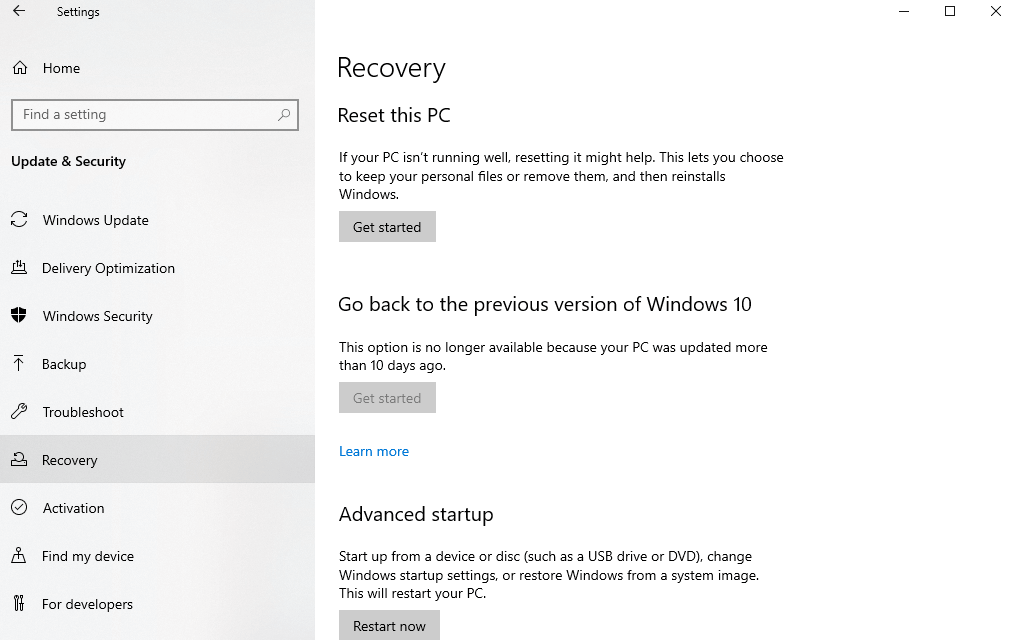
Корак 4: - Затим изаберите Решавање проблема, а затим Напредна опција
Корак 5: - Касније изаберите командни редак и отворите га.
Корак 6: - Након тога, откуцајте следећу команду и притисните тастер ентер после сваке команде.
рег лоад ХКЛМ\темп ц:\виндовс\систем32\цонфиг\софтваре
рег делете ХКЛМ\темп\Мицрософт\Цуррент Версион\Цомпонент Басед Сервер
рег унлоад ХКЛМ\темп
Ове три команде ће искорените кључ регистратора на чекању. На крају, промените идентитет пакета са релевантним именом пакета. Дакле, можете бити у могућности да уклоните пакете на чекању.
Грешка неприступачног уређаја за покретање на Виндовс 10 [решено]
Ако наиђете на грешка неприступачног уређаја за покретање док ажурирате прозоре, покушајте на горе предложене начине да решите овај уобичајени али досадни проблем. Дакле, то је све, што се тиче овог тренутка, надамо се да вам се допао наш текст. Ако јесте, онда не заборавите да се претплатите на наш билтен и поделите наше писање са својим пријатељима. На крају, шта мислите о овоме, реците нам у пољу за коментаре испод, биће нам веома драго да чујемо ваше повратне информације. Доћи ћемо ускоро, до тада, останите у контакту са нама!